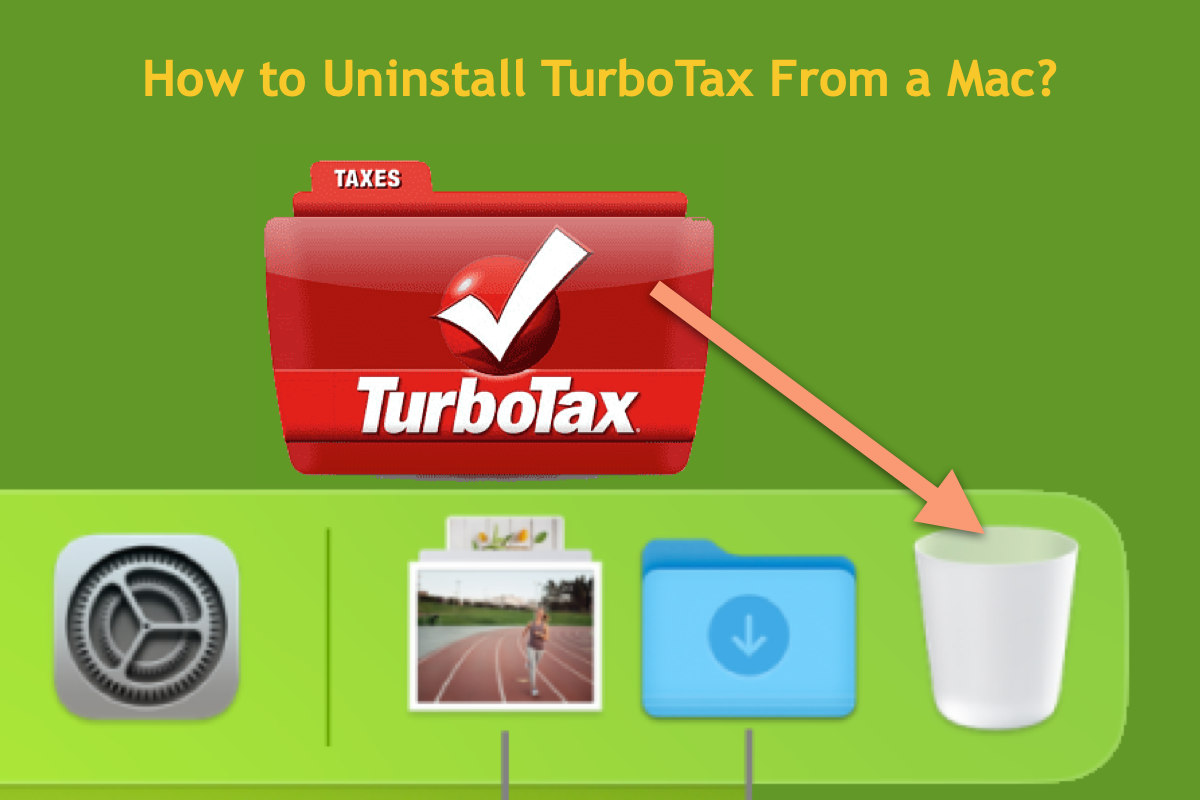Instalas TurboTax en tu computadora Mac para obtener el máximo de reembolso en impuestos, pero un día ya no lo necesitas y buscas una forma práctica para eliminarlo de tu computadora Mac. Es bastante sencillo. Este artículo explica cómo desinstalar TurboTax en Mac con la utilidad nativa de Mac y un fabuloso removedor de terceros.
Además, se analizará en este artículo el problema muy discutido en línea de que macOS Sonoma no puede abrir TurboTax 2023.
Cómo desinstalar TurboTax de una Mac completamente?
Antes de usar la aplicación de seguridad nativa en Mac, intentemos primero con un desinstalador de aplicaciones de terceros. En comparación con la utilidad integrada, el desinstalador de terceros -- iBoysoft MagicMenu es mejor para eliminar una aplicación de una Mac.
iBoysoft MagicMenu es un mejorador de clic derecho multifuncional que te permite realizar todo tipo de tareas menores con un clic derecho en un dispositivo macOS. Aparte de todas sus funciones más conocidas como abrir un nuevo archivo, comprimir, encontrar archivos duplicados y convertir imágenes, la función de desinstalación también ganado numerosas recomendaciones y elogios.
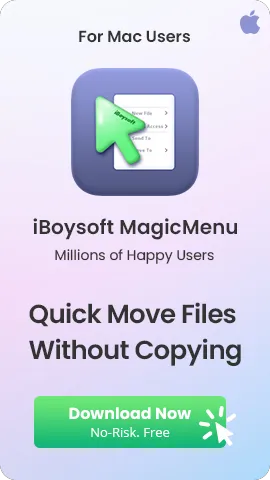
Para la aplicación de seguridad nativa, necesitas mover la aplicación no deseada a la Papelera. Luego, debes encontrar sus archivos asociados dispersos por todas las carpetas o volúmenes para limpiarlos. Esa tarea repetitiva es bastante molesta y una pérdida de tiempo. Sin embargo, iBoysoft MagicMenu no tiene esa necesidad.
Una vez que iBoysoft MagicMenu está instalado, recopila todos los archivos de la aplicación, incluidos los paquetes, archivos raíz, archivos/configuraciones de usuario, cachés, preferencias, etc., en una lista para que determines qué eliminar. Esta maravillosa herramienta ahorra tiempo y esfuerzo en extremo para que puedas completar una tarea de eliminación de aplicaciones.
Te mostraremos cómo usar iBoysoft MagicMenu para eliminar por completo TurboTax de un Mac (este post toma a ZeroTier como ejemplo):
Paso 1: Descarga e instala iBoysoft MagicMenu en tu computadora Mac. Solo toma unos segundos y una pequeña parte del espacio en disco.
Paso 2: Inicia iBoysoft MagicMenu en tu computadora y busca la opción de Desinstalar en la esquina derecha de la ventana principal.

Paso 3: Descarga esta extensión Desinstalar en tu Mac, la cual ocupa un poco de espacio en disco.
Paso 4: Abre Finder y ve a la carpeta Applications.
Paso 5: Localiza TurboTax y haz clic derecho para seleccionar Desinstalar.

Paso 6: Espera a que iBoysoft MagicMenu busque los archivos de la aplicación y selecciona los archivos que ya no necesitas.
Paso 7: Haz clic en Desinstalar y selecciona Sí cuando se te indique en una nueva ventana para eliminar por completo TurboTax de tu Mac.

De esta manera, la aplicación se elimina de tu Mac, así como todos sus archivos y datos de una vez, ¡lo cual es bastante conveniente de usar!
Si has eliminado por completo TurboTax y todos sus archivos de la aplicación de tu Mac, ¿por qué no compartir esta herramienta con más personas?
¿Cómo desinstalar TurboTax con la herramienta integrada en Mac?
Si insistes en utilizar una herramienta nativa que viene con macOS, también te ofrecemos esa opción. Sin embargo, este método es mucho más lento ya que necesitas eliminar los archivos de la aplicación ubicados en diferentes carpetas en tu Mac. Solo sigue leyendo para saber cómo eliminar TurboTax de Mac con un removedor de aplicaciones de Mac.
Paso 1: Abre Finder y ve a la carpeta Applications.
Paso 2: Localiza TurboTax en la lista de aplicaciones y arrástralo a la Papelera de Mac en el Dock de Mac.
Paso 3: Después de arrastrar la aplicación a la Papelera de Mac, ahora necesitas limpiar sus archivos asociados.
Paso 4: Abre Finder, haz clic en Ir y selecciona Ir a la carpeta.
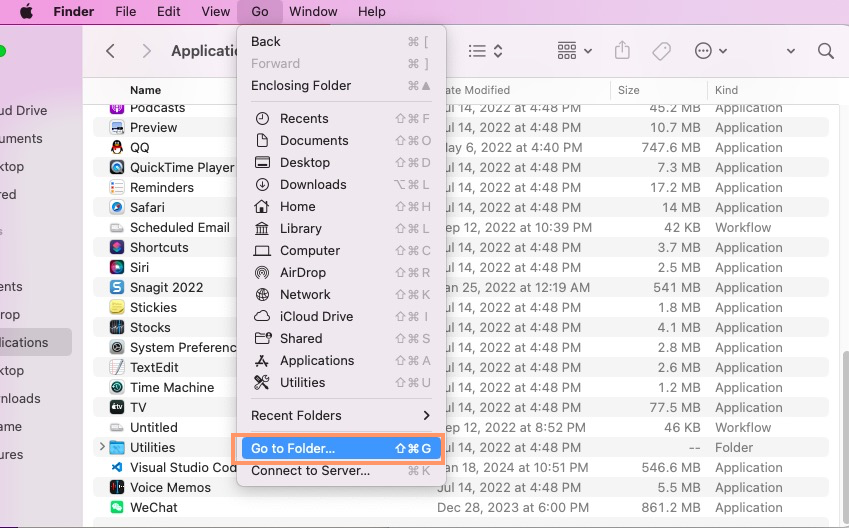
Paso 5: Luego escribe la siguiente ruta y elimina el archivo de dirección uno por uno:
Nota: El carácter "20XX" en la ruta se refiere a la versión de TurboTax que has instalado en tu Mac. Por ejemplo, "2023" indica que has instalado la versión 2023 de TurboTax. Puedes reemplazarlo con la versión de TurboTax que has instalado en tu dispositivo.
~/Biblioteca/ApplicationSupport/com.apple.sharedfilelist/com.apple.LSSharedFileList.
ApplicationRecentDocuments/com.intuit.turbotax.20XX.sfl
~/Biblioteca/Application Support/TurboTax 20XX
~/Biblioteca/Caches/com.intuit.TurboTax.20XX
~/Biblioteca/Caches/KSCrash/TurboTax
~/Biblioteca/Caches/TurboTax 20XX
~/Biblioteca/Containers/com.intuit.turbotax.mac20X
~/Biblioteca/Cookies/com.intuit.turbotax.20XX.binarycookies
~/Biblioteca/Preferences/com.intuit.TurboTax.20XX.plist
~/Biblioteca/Preferences/com.intuit.TurboTax.20XX.LSSharedFileList.plist
~/Biblioteca/Estado de la Aplicación Guardada/com.intuit.TurboTax.20XX.savedstate
~/Biblioteca/WebKit/com.intuit.turbotax.20XX
Paso 6: Una vez hayas eliminado estos archivos uno por uno, ve a la Papelera de Mac y haz clic en el botón Vaciar para limpiarlos. ¡Y listo!
¡Si has eliminado TurboTax de tu Mac con éxito, comparte este artículo informativo con más personas!
No puedo abrir TurboTax en macOS Sonoma, ¿cómo solucionarlo?
Intenté instalar TurboTax 2023 en mi MacBook Pro OS Sonoma Versión 14.3 con un chip M1. Cuando intento abrir la aplicación, rebota en el Dock durante 5-6 segundos y luego desaparece. ¿Alguien con un MacBook Pro 2020 (o más nuevo) ha podido instalar con éxito TurboTax 2023? También intenté desinstalar la versión 2023 e instalar la 2022 de TurboTax, pero tampoco funciona. Cualquier guía es apreciada. ¡Gracias!
Muchos usuarios han reportado experimentar el problema de que no pueden abrir TurboTax 2023 en macOS Sonoma en línea, lo cual pone barreras para que los usuarios puedan manejar proyectos fiscales.
Además, los problemas de que TurboTax se cae, se cierra de repente y se congela en el lanzamiento también vuelven locas a las personas. Frente a estas circunstancias, puedes probar los métodos a continuación:
- Reinicia tu Mac: Menú de Apple > Reiniciar
- Reinstala TurboTax: Desinstala TurboTax con iBoysoft MagicMenu > descárgalo desde su sitio oficial
- Reinstalar macOS
- Llama al equipo de TurboTax para obtener asesoramiento profesional
- Envía un correo electrónico a Apple Support para obtener ayuda
Conclusión
Este post recopila 2 formas prácticas para eliminar por completo TurboTax de tu Mac, además, se discute el problema de que macOS Sonoma no puede abrir TurboTax con soluciones.
Supongamos que planeas eliminar TurboTax de tu Mac o te encuentras con el problema de que TurboTax se comporta de manera extraña en tu dispositivo, ¡lee este artículo inmediatamente!